विंडोज 11/10 में रीसायकल बिन स्टोरेज साइज कैसे बदलें
Windows 11/10 में रीसायकल बिन(Recycle Bin) का इस्तेमाल डिलीट हुई फाइलों को स्टोर करने के लिए किया जाता है। यह सुरक्षा जाल के रूप में काम करता है क्योंकि यह फ़ाइलों को हार्ड ड्राइव से तुरंत हटाए जाने से बचाता है। आमतौर पर, जब भी कोई फ़ाइल सिस्टम से हटाई जाती है, तो विंडोज़ उसे एक निश्चित अवधि के लिए (Windows)रीसायकल बिन(Recycle Bin) में रखता है , इसलिए, यदि आपको कभी भी फ़ाइलों को वापस चाहिए तो आप इस सुविधा का उपयोग कर सकते हैं और आवश्यकतानुसार एक या एकाधिक फ़ाइलों को पुनर्स्थापित कर सकते हैं। लेकिन रीसायकल बिन(Recycle Bin) आपकी सभी हटाई गई फ़ाइलों को हमेशा के लिए नहीं रखेगा!
रीसायकल बिन का आकार बढ़ाएँ
जब भी आप विंडोज(Windows) में किसी फाइल को डिलीट करते हैं , तो वह सीधे रीसायकल बिन(Recycle Bin) में चली जाती है । ये हटाई गई फ़ाइलें रीसायकल(Recycle) बिन में तब तक बैठती हैं जब तक कि यह अपनी पूर्व-कॉन्फ़िगर अधिकतम आकार सीमा तक नहीं पहुंच जाती (या जब तक उपयोगकर्ता बिन खाली नहीं कर देता)। जब रीसायकल(Recycle) बिन अपनी अधिकतम सीमा तक पहुंच जाता है, तो यह नई फाइलों के लिए जगह बनाने के लिए बिन में सबसे पुरानी फाइलों को स्वचालित रूप से हटा देता है।
अधिकांश उपयोगकर्ता रीसायकल बिन(Recycle Bin) की डिफ़ॉल्ट सेटिंग्स को कभी भी समायोजित नहीं करते हैं और इसे अपना काम करने देते हैं। Windows 11/10 में रीसायकल बिन स्टोरेज साइज को संशोधित करने के चरणों के बारे में बताएंगे ।
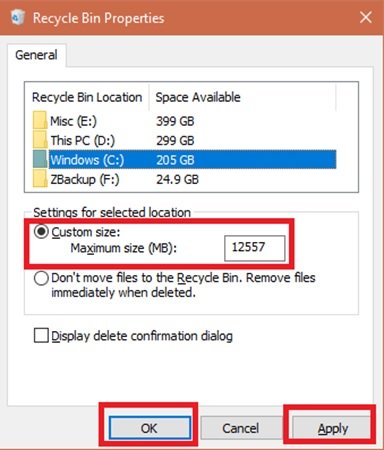
(Change Recycle Bin Storage Size)Windows 11/10 में रीसायकल बिन स्टोरेज साइज बदलें
आप अधिकतम संग्रहण आकार बदलने और बिन में रखी गई फ़ाइलों की संख्या बढ़ाने के लिए रीसायकल बिन(Recycle Bin) की डिफ़ॉल्ट सेटिंग्स को समायोजित कर सकते हैं ताकि जरूरत पड़ने पर आप उन्हें पुनर्स्थापित कर सकें। विंडोज 10 में (Windows 10)रीसायकल बिन(Recycle Bin) स्टोरेज साइज को संशोधित करने के लिए आपको यहां कदम उठाने चाहिए :
- अपने डेस्कटॉप पर 'रीसायकल बिन' का पता लगाएँ और आइकन पर राइट-क्लिक करें।
- ड्रॉप-डाउन मेनू से ' गुण(Properties) ' चुनें ।
- उपलब्ध विकल्पों में से 'रीसायकल बिन स्थान' का चयन करें
- वह विकल्प चुनें जिसे आप कॉन्फ़िगर करना चाहते हैं।
- (Navigate)' चयनित स्थान के लिए सेटिंग(Settings) ' पर नेविगेट करें।
- 'कस्टम आकार' विकल्प की जाँच करें।
- अब 'अधिकतम आकार (एमबी)' फ़ील्ड पर जाएँ।
- हार्ड डिस्क स्थान की अधिकतम मात्रा निर्दिष्ट करें जिसे आपका रीसायकल बिन(Recycle Bin) आपके विलोपन को संग्रहीत करने के लिए उपयोग कर सकता है।
- अपने परिवर्तनों को सहेजने के लिए 'लागू करें' और 'ठीक' पर क्लिक करें।
आप अपने इच्छित संग्रहण के लिए अधिकतम आकार एमबी (1024 एमबी = 1 जीबी) में सेट कर सकते हैं।
पूर्ण! अब आपका रीसायकल बिन(Recycle Bin) आपके द्वारा निर्दिष्ट के आधार पर अधिक (या कम) फ़ाइलों को संग्रहीत कर सकता है।
ध्यान दें कि रीसायकल बिन(Recycle Bin) आकार की गणना उपयोगकर्ता के डिस्क कोटा पर आधारित होती है न कि डिस्क के आकार पर। Windows 10/8/7/Vista में डिफ़ॉल्ट आकार पहले 40GB कोटा का 10% है, और किसी भी कोटा का 5% जो 40GB से ऊपर है।
संबंधित(Related) : यह फ़ाइल रीसायकल करने के लिए बहुत बड़ी है, क्या आप इसे स्थायी रूप से हटाना चाहते हैं ?
यह ध्यान रखना महत्वपूर्ण है कि यदि आपके पास अपने पीसी से जुड़ी कई हार्ड ड्राइव, पार्टीशन या बाहरी हार्ड ड्राइव है, तो हर एक स्थान का अपना रीसायकल बिन(Recycle Bin) और सेटिंग्स होगा। लेकिन भले ही प्रत्येक ड्राइव का अपना रीसायकल बिन(Recycle Bin) फ़ोल्डर होता है, सभी फ़ोल्डरों की सामग्री संयुक्त होती है और सामान्य रीसायकल बिन(Recycle Bin) दृश्य में प्रदर्शित होती है। तो, आप अपनी सभी हटाई गई फ़ाइलों को रीसायकल बिन(Recycle Bin) में देखेंगे , चाहे वे कहीं से भी आई हों।
साथ ही, USB फ्लैश ड्राइव और मेमोरी कार्ड जैसे हटाने योग्य ड्राइव में रीसायकल बिन(Recycle Bin) नहीं होता है । एक बार हटाने योग्य ड्राइव से हटाई गई फ़ाइलें स्थायी रूप से हटा दी जाती हैं।(Files)
जबकि हमने इस गाइड को Windows 11/10 पर केंद्रित किया है, वही निर्देश विंडोज 7(Windows 7) और विंडोज 8.1(Windows 8.1) पर इस्तेमाल किए जा सकते हैं ।
रीसायकल बिन(Recycle Bin) एक ऐसी विशेषता है जिसे हम में से अधिकांश लोग अनदेखा कर देते हैं, लेकिन थोड़े से बदलाव के साथ हम इसे अपनी इच्छानुसार काम कर सकते हैं; रीसायकल बिन पर अधिक टिप्स और ट्रिक्स( tips and tricks on Recycle Bin) के लिए इस ब्लॉग को पढ़ें ।
हमें उम्मीद है कि यह मार्गदर्शिका आपको महत्वपूर्ण फ़ाइलों के आकस्मिक विलोपन से बहुत मदद करेगी।
Related posts
विंडोज 11/10 में रीसायकल बिन के लिए डिलीट कन्फर्मेशन बॉक्स को इनेबल, डिसेबल करें
विंडोज 11/10 के लिए रीसायकल बिन ट्रिक्स और टिप्स
विंडोज 11/10 में रीसायकल बिन में डिलीट हुई फाइल्स नहीं दिख रही हैं
विंडोज 11/10 में रीसायकल बिन दूषित है? इसे रीसेट करें!
विंडोज 11/10 में रीसायकल बिन से हटाई गई फ़ाइल को कैसे पुनर्स्थापित करें
विंडोज 11/10 में स्टोरेज सेंस को कैसे निष्क्रिय करें
विंडोज 11/10 में रीसायकल बिन से आइटम नहीं हटा सकते
विंडोज 11/10 कंप्यूटर में डिफ़ॉल्ट वेबकैम कैसे बदलें
विंडोज 11/10 में प्रोसेसर कैश मेमोरी साइज की जांच कैसे करें
डाउनलोड फ़ोल्डर और रीसायकल बिन में फ़ाइलों को स्वचालित रूप से हटाएं
हटाई गई फ़ाइलें वापस आती रहती हैं या रीसायकल बिन में फिर से दिखाई देती हैं
फिक्स 2101: विंडोज 11/10 पर स्टोरेज डिवाइस पर डिटेक्शन एरर
विंडोज 11/10 में स्टोरेज स्पेस के लिए स्टोरेज पूल कैसे डिलीट करें
विंडोज 11/10 में स्टोरेज पूल से स्टोरेज स्पेस कैसे हटाएं
Windows 11/10 में संग्रहण स्थान के लिए संग्रहण पूल से डिस्क निकालें
विंडोज 11/10 के चार्मैप और यूडीसीडिट बिल्ट-इन टूल्स का उपयोग कैसे करें?
Windows 11/10 में Windows.edb फ़ाइल क्या है?
विंडोज 11/10 में रिजर्व्ड स्टोरेज को इनेबल या डिसेबल कैसे करें
OneDrive का रीसायकल बिन: हटाई गई फ़ाइलों को कैसे पुनर्प्राप्त करें
विंडोज 10 में रीसायकल बिन से हटाई गई फ़ाइलों को पुनर्प्राप्त करने के 5 तरीके
